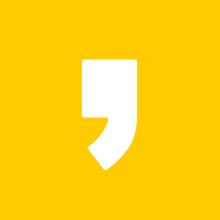유튜브 영상 재생목록 카테고리 맞춤설정 방법
유튜브 채널 운영에 있어 업로드한 영상을 카테고리별로 분류하여 재생목록 맞춤 설정을하면 채널 구독자 및 일반 시청자가 선호하는 영상을 찾기 쉽고 유튜브 채널 비즈니스파트너 인증 자격인 시청시간 4,000시간 달성에도 많은 도움이 될것입니다
유튜브 채널 영상 카테고리 분류 및 재생목록 설정 방법을 정리해 보았습니다
유튜브 채널 영상 재생목록 맞춤 설정 방법

- 재생목록에 추가하려는 동영상 보기 페이지로 이동
- 더보기 -> 저장 -> 새 재생목록 만들기 + 를 클릭하고 -> 재생목록 이름을 입력
- 박스에서 재생목록 공개 범위 설정(비공개의 경우 자신만 재생목록을 시청할 수 있음)
- 만들기 클릭
어렵게 생각할 필요 없이 아무 영상이나 시청을 하다가 상기 그림 녹색박스 마킹과 같이 "저장" 을 클릭하면 우측 그림과 같이 박스에서 재생목록 이름 입력 -> 공개, 비공개 선택 -> 만들기 하면됩니다
유튜브 스튜디오에서 재생목록 맞춤설정

유튜브 영상보기에서 재생목록을 만들었는데 채널에서 해당 재생목록이 보이지 않을 수 있습니다
동영상 보기 페이지에서 영상 카테고리별로 재생목록을 생성한 후 유튜브 스튜디오에 접속하여 좌측 하단 맞춤설정 -> 위쪽 홈탭 -> 섹션추가를 클릭합니다
섹션추가를 클릭하면 상기 우측 그림과 같이 맞춤 설정할 메뉴가 보이는데 "단일 재생목록" 을 클릭합니다

단일 재생목록을 클릭하여 진행하면 상기 왼쪽 그림과 같이 카테고리별로 설정해둔 재생목록이 보입니다
재생목록 리스트 중 재생목록으로 맞춤설정할 목록을 클릭합니다
우측 그림 녹색마킹한 박스에서처럼 신규 생성한 재생목록이 보일 것입니다
유튜브 영상 재생목록 모바일에서 설정 방법

유튜브 영상 카테고리분류 및 재생목록 설정 방법은 모바일에서도 크게 다르지 않습니다
상기 그림과 같이 유튜브 영상 보기 페이지에서 오프라인저장 -> 새재생목록 순으로 상기 PC에서 설정방법과 같이 설정하면 됩니다
기존 생성해둔 재생목록이 있을 경우 추가하고 싶은 재생목록 박스를 클릭하면 해당 카테고리에 해당 동영상이 추가되어 재생목록이 생성되고 복수의 카테고리를 선택하여 재생목록에 추가할 수 있습니다
추가하고 싶은 재생목록 선택후 "완료" 버튼을 클릭합니다
유튜브 영상 카테고리별 분류하여 재생목록으로 생성하여 구독자나 시청자가 선호하는 영상을 찾기쉽고 한꺼번에 모아 시청함으로써 비즈니스파트너 승인조건 시청시간 4,000시간 확보에도 도움이되는 재생목록 맞춤설정 방법에 대해 공부해 보았습니다

유튜브 채널을 운영하거나 시청하면서 개선하거나 불편하였던 점일 수 있는 유튜브 영상 댓글, 좋아요, 싫어요, 실시간 채팅 등 사요기록 삭제 방법, 유튜브 채널 브랜딩 방법인 워터마크, 채널아트, 프로필사진 등록 방법, 댓글도배 등으로 채널을 공격하고 어그로 끄는 시청자 댓글차단하는 방법도 알아두면 유용하게 활용할 수 있을 것입니다
유튜브 영상 댓글 좋아요 싫어요 실시간 채팅 기록 삭제 방법
유튜브 영상 댓글 좋아요 싫어요 실시간 채팅 기록 삭제 방법
유튜브 영상 시청 댓글 좋아요 싫어요 실시간 채팅 기록 삭제 방법 유튜브 앱은 이제 우리 일상생활에서 정보를 얻기 위해 빼놓을 수 없는 플랫폼이 되었고 단순히 영상을 검색하고 시청하는
sanvital.tistory.com
유튜브 채널 브랜딩 워터마크 채널아트 프사 설정
유튜브 채널 브랜딩 워터마크(구독버튼) 채널아트 프로필 사진 설정 유튜브 채널 맞춤 설정을 통해 채널아트(배너), 프로필 사진을 등록하여 운영 중인 채널을 브랜딩하여 채널홈을 예쁘게 단장
sanvital.tistory.com
유튜브 채널 댓글 차단 및 해제하는 방법
유튜브 채널 댓글 차단 및 해제하는 방법(모바일,PC) 블로그 운영에 있어 어그로 끌기위해 정치적 상업적 댓글을 쓰거나 매크로 등을 이용하여 방문하지도 않거나 방문하여도 복사 붙여넣기 댓
sanvital.tistory.com